浏览器怎么设置保存账号密码
更新时间:2024-05-13 17:45:18作者:jiang
在日常生活中,我们经常需要在网上注册账号或登录各种网站,这就需要我们输入用户名和密码,为了方便快捷地登录,浏览器通常会提供保存账号密码的功能。而微软的浏览器Edge也不例外,它提供了简单易用的密码保存和管理方法,让我们不再需要担心忘记密码的困扰。接下来让我们一起了解一下如何在Microsoft Edge中设置和管理保存的账号密码。
方法如下:
1.在电脑中打开Edge浏览器。
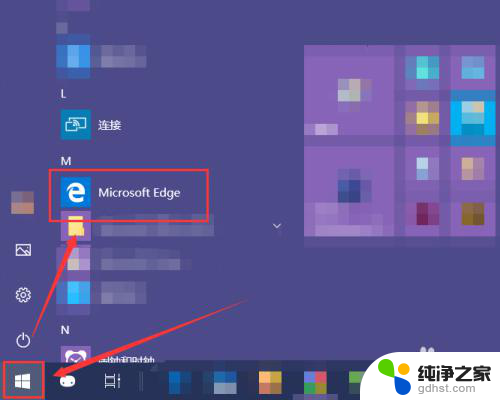
2.在打开的浏览器界面中,点按右上角的“设置及其他”按钮(Alt+X)。在打开的快捷菜单中选中“设置”。
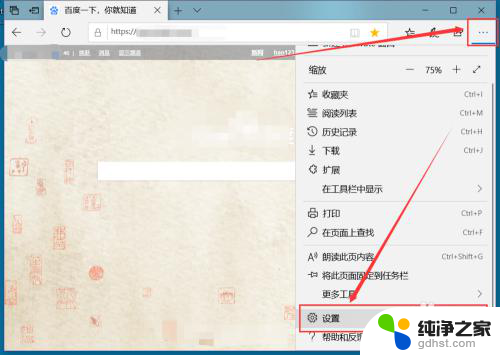
3.选中左侧的“密码和自动填充”选项,右侧页面就能够找到“保存密码”的功能。
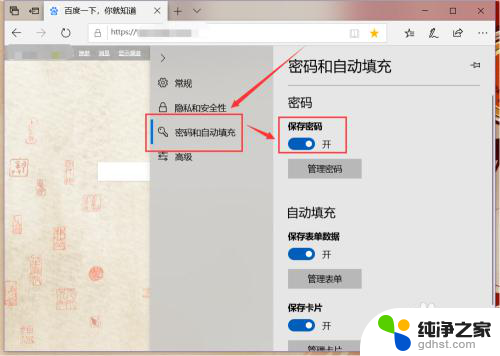
4.开启“保存密码”,在使用该浏览器通过账户和密码登陆网站的时候。就会弹出是否保存密码的提示,选中保存,下次就会为该网站自动填写密码。
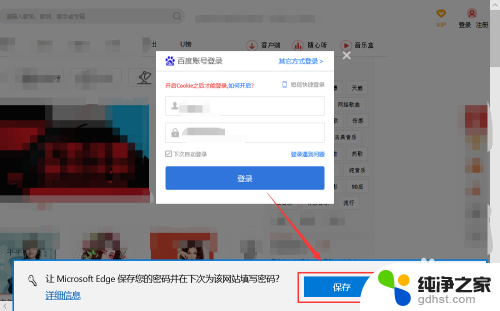
5.点击“管理密码”按钮,就能查看浏览器中已保存的账号和密码。
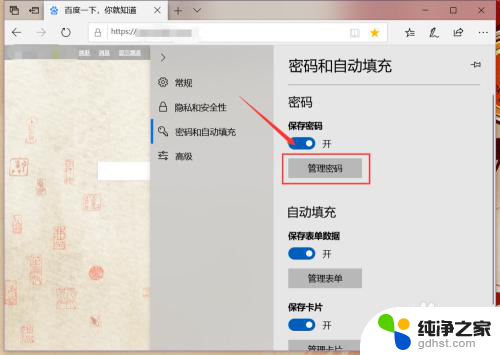
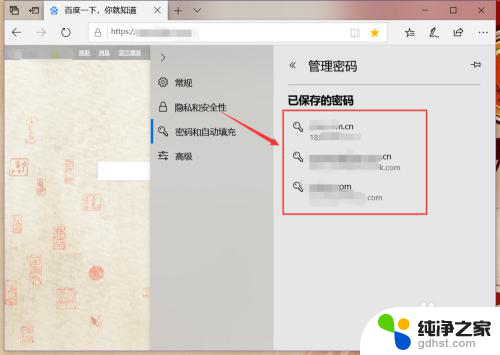
6.将光标浮在保存账户和密码的右侧位置,就会出现“×”。点击该图标,就可将该保存的密码删除掉。
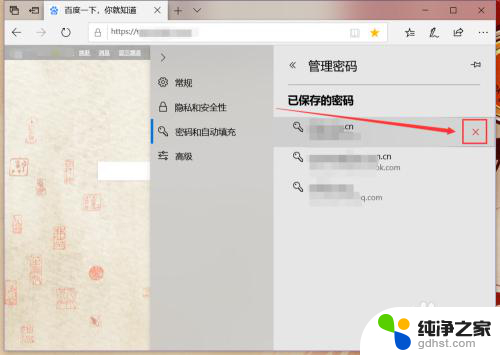
以上是关于如何设置保存账号密码的浏览器设置的全部内容,如果您遇到这种情况,您可以按照以上方法进行解决,希望这能对您有所帮助。
- 上一篇: 苹果手机怎样添加文件夹到桌面
- 下一篇: 小米平板怎么连接电容笔
浏览器怎么设置保存账号密码相关教程
-
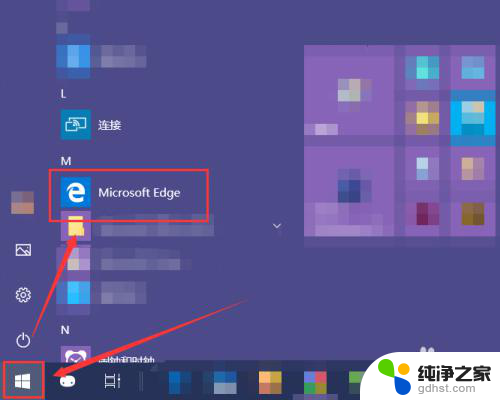 浏览器怎样保存密码和账号
浏览器怎样保存密码和账号2024-06-06
-
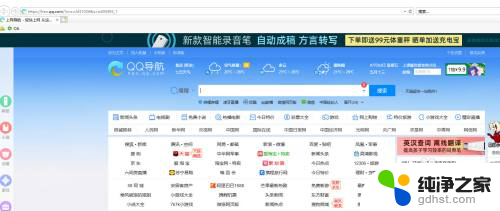 怎么查看ie浏览器保存的账号密码
怎么查看ie浏览器保存的账号密码2024-06-04
-
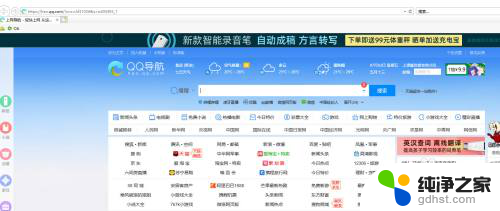 ie浏览器怎么看保存的密码
ie浏览器怎么看保存的密码2023-12-03
-
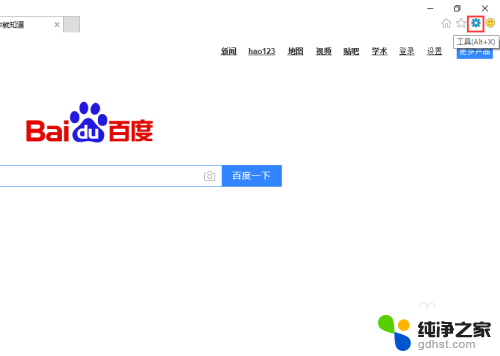 ie浏览器怎么记住密码和账号
ie浏览器怎么记住密码和账号2024-03-31
电脑教程推荐